Внедрение Firebase в игры для Android позволяет использовать уровень продукта Firebase, например для analyticsСокращение от Unity Analytics
См. в Словарь или crashlytics. Если ваша игра использует Firebase, требуется дополнительная настройка для поддержки сборок, которые портал распространения Unity (UDP) создается для разных хранилищ.
Когда ваше приложение вызывает продукты Firebase, Firebase проверяет соответствие следующей информации данным, зарегистрированным в консоли Firebase:
- Имя пакета приложения
- Сертификат, которым было подписано приложение
- Идентификатор google_app_id в ресурсе пакета Android (APK)
Эти данные должны совпадать, чтобы Firebase мог предоставить точный анализ.
Для некоторых магазинов, в которых вы публикуете свою игру через UDP, UDP добавляет к имени пакета суффикс, характерный для магазина. Кроме того, если вы не используете свой закрытый ключ для создания сертификата, UDP создает сертификат для каждой переупакованной сборки. Эти события могут привести к тому, что имя вашего сертификата и/или пакета больше не будет соответствовать информации в консоли Firebase.
Консоль UDP отображает предупреждение для служб Firebase, если вы регистрируете свое приложение в магазинах, которым требуется суффикс имени пакета.
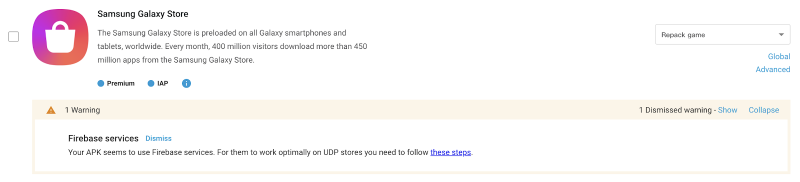
Чтобы сборки вашего магазина правильно работали с Firebase, вы должны зарегистрировать их в своем проекте Firebase. В следующих разделах объясняется, как настроить Firebase для ваших UDP-сборок.
Настройка Firebase для ваших сборок UDP
В этом разделе представлен обзор шагов, необходимых для настройки Firebase для ваших UDP-сборок (приложений). Более подробную информацию см. в документации Firebase.
Предпосылки
- Вы создали проект Firebase и добавили его в ваше приложение
- Вы добавили SDK Firebase Unity в свое приложение
- Вы зарегистрировали свою игру в магазине в консоли UDP
- Если вы используете закрытый ключ для подписи приложения, сгенерированный UDP, переупакуйте и опубликуйте свое приложение, чтобы сгенерировать сертификат.
Примечание. В процессе регистрации приложения вы можете загрузить файл google-services.json. Unity рекомендует зарегистрировать все версии пакетов перед загрузкой этого файла.
-
Зарегистрируйте свое приложение в Firebase.
- Используйте имя пакета для конкретного магазина из консоли UDP: Мои игры > Опубликовать > Магазин > Дополнительно страница.
- В консоли Firebase перейдите в раздел Настройки проектаОбширный набор настроек, которые позволяют настраивать физику, звук, Сеть, графика, ввод и многие другие области вашего проекта ведут себя. Подробнее
Просмотрите Словарь и добавьте сертификат хранилища отпечатков пальцев вашего приложения.- Если вы используете собственный ключ, получите отпечаток пальца с помощью команды:
keytool -keystore path-to-your-keystore -list -v - Если вы не используете собственный ключ, используйте сертификат SHA1 для соответствующего хранилища UDP (Консоль UDP > Мои игры > Опубликовать > Магазин > Дополнительно)
- Вы также можете загрузить сертификат APK и получить информацию об отпечатке пальца с помощью команды:
openssl x509 -in path-to-your-certificate -fingerprint -noout
- Если вы используете собственный ключ, получите отпечаток пальца с помощью команды:
Повторите эти шаги для каждого приложения для магазина, которое вы хотите связать с проектом Firebase. Firebase добавляет идентификатор приложения для каждого добавляемого вами приложения.
Зарегистрировав все свои приложения, добавьте файл конфигурации Firebase. в свой проект Unity.
Добавление файлов конфигурации Firebase
Когда вы регистрируете приложение в Firebase, Firebase создает файл конфигурации google-services.json. Когда вы добавите все свои приложения в Firebase, загрузите файл и добавьте его в свой проект.
- В консоли Firebase перейдите на страницу настроек проекта вашего приложения.
- Загрузите файл google-services.json.
- Скопируйте файл google-services.json в папку Assets вашего проекта Unity.
Теперь ваш проект правильно настроен для Firebase. Чтобы обеспечить стабильную работу приложения, перестройте и опубликуйте свой проект.
Добавление вашего Firebase ID в консоль UDP
Для каждой сборки, которую вы добавили в Firebase, в консоли UDP добавьте идентификатор приложения:
- Скопируйте идентификатор приложения для сборки из Firebase.
- В консоли UDP перейдите на страницу Мои игры > Опубликовать > Магазин > Дополнительно.
- Вставьте идентификатор приложения в поле Идентификатор приложения Firebase.
- Выберите Сохранить.
Перестройка вашего проекта
- В редакторе Unity перестроить свой проект.
- Загрузите свою сборку в консоль UDP.
- Выпустить новую версию.
- На вкладке "Публикация" выберите каждый магазин, который вы хотите опубликовать.
- Установите целевой шаг Отправить в магазин.
- Выберите Опубликовать.
Дополнительную информацию об этих шагах см. в разделе Управление игрой и ее публикация на консоли UDP.


